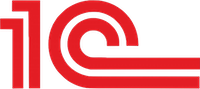Как создать номенклатуру в программе 1С:Управление нашей фирмой 3.0

Нужна помощь и консультации для решения вопросов по 1С? Обратитесь к специалистам компании «АйБиТи Консалт», мы поможем.
Огромный опыт в работе с программами 1С
Говорим на понятном для непрофессионалов языке
Средняя скорость реакции на обращение - 1 час
Стоимость часа составляет 2800 рублей
Номенклатура 1С представляет собой упорядоченный перечень услуг, товаров или типов работ, являющихся объектом или продуктом деятельности организации. Рассмотрим алгоритм создания номенклатуры в конфигурации «1С:УНФ 3.0».
Процесс начинается с создания карточки категории номенклатуры, а происходит он в разделе Номенклатура, который можно найти по пути Компания/Все справочники.

Далее нажимаем Создать, предварительно выбрав подходящую категорию номенклатуры из списка.

Переходим к заполнению информации в карточке. Учтите, что данные будут применены ко всем товарам выбранной категории.
Основные данные
- Тип номенклатуры. Это может быть как вид работы или товара, так и, к примеру, подарочный сертификат.
- Наименование. Название товара, по которому его можно найти и определить в системе.
- В группе. Если позиции, относящиеся к номенклатуре, подразделяются по каким-либо признакам – выбираем один из имеющихся вариантов.
- Единицы измерения. Здесь все понятно – указываем единицы длины, объема, веса, штучность и т.п. в зависимости от вида товаров.
- Шаблон этикетки/ценника – добавляем, если таковой имеется, если нет – можно пропустить.
- Свойства номенклатуры/характеристик. Если необходимо, добавляем дополнительные свойства – размеры, материал изготовления и т.п. Можно добавить свои варианты или использовать существующие.

Учетная информация
- Направления деятельности – при необходимости указываем несколько вариантов.
- Способ списания – если занимаетесь розничной торговлей, не выбирайте FIFO, так как при списании не сможете обозначить в документации точную себестоимость отдельных видов товаров.
- Срок исполнения – информация о сроке сдачи работ, совершения продажи и т.п. предназначается для внутреннего пользования и не уходит в официальные документы.
- Ставка НДС – просто указываем установленный процент.
- Подакцизный товар – отметьте чекбокс, если номенклатура относится к данной категории.

Закупка и производство
- Способ пополнения. Указываем, каким образом товар попадает на склад – закупка, переработка, производство.
- Страна происхождения. Необязательный пункт, но при необходимости указываем государство, на территории которого работает производитель.
- Продукция ИС – указываем при наличии маркировки.
- Место хранения – для облегчения определения расположения товара на складе.
- Ценовые группы – указываем при разделении товаров по данному признаку.
- Счета учета – можно указать и позже, но рекомендуется сделать это сразу, чтобы не возникало путаницы впоследствии.

Далее остается только сохранить карточку – нажимаем кнопку Записать и закрыть, после чего создаем непосредственно номенклатуру. Выбираем в правой колонке нашу категорию, нажимаем Создать и видим, что добавленная в описание категории информация автоматически переходит в карточку номенклатуры.

Вам нужно будет указать наименование категории для внутреннего пользования, наименование для официальной документации – это обязательные пункты. Помимо них по желанию можно вписать артикул, указать габариты и сделать текстовое описание. После этого жмем Записать и сохраняем прогресс.
После создания карточки вы можете проставить цены, указать штрихкоды, а также просмотреть всю связанную с номенклатурой документацию.

Не знаете какой продукт или услугу выбрать?
Cвяжитесь с нами или оставьте свои данные и мы свяжемся с вами

Приходите к нам